Si të aplikoni transparencën në SVG

Mësoni se si të aplikoni transparencën në grafikat SVG në Illustrator. Eksploroni se si të nxirrni SVG me sfond transparent dhe të aplikoni efekte transparence.
Kur krijoni një grafik në Adobe Fireworks Creative Suite 5 dhe shtoni pika të shumta të nxehta (hiperlidhje) në të, ajo bëhet e njohur si një hartë imazhi.

Përdorni një hartë imazhi për të përcaktuar rajonet e klikueshme në një imazh.
Për të krijuar një hartë imazhi, ndiqni këto hapa:
Hapni një skedar grafik të cilit dëshironi t'i caktoni disa pika të nxehta.
Klikoni dhe mbani të shtypur mjetin Rectangle Hot Spot në seksionin e ueb-it të panelit Tools dhe zgjidhni një nga tre mjetet e fshehura të pikës së nxehtë: Rectangle, Circle ose Polygon.
Nëse keni zgjedhur mjetin Drejtkëndësh ose Rreth, thjesht klikoni dhe tërhiqeni për të përcaktuar pikën e nxehtë. Për të krijuar një rajon me mjetin Polygon, thjesht klikoni dhe lëshojeni nga pika në pikë për të krijuar një rajon të personalizuar.
Nëse nuk i keni marrë format ashtu siç duhet, mos u shqetësoni. Mund të përdorni veglat "Pointer" dhe "Nënpërzgjedhja" për të lëvizur dhe ndryshuar madhësinë e pikave të nxehta.
Pasi të përcaktoni një pikë të nxehtë, mund të përcaktoni vendndodhjen (zakonisht, një faqe interneti) me të cilën dëshironi që pika e hyrjes të lidhet.
Zgjidhni Dritare→URL.
Paneli URL shfaqet.
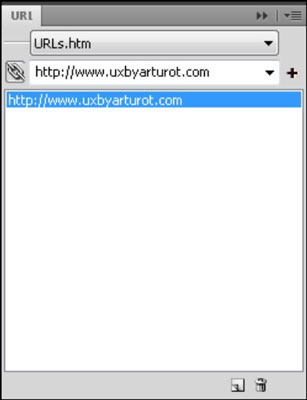
Shkruani një adresë URL në të cilën dëshironi të shkojë shikuesi pasi të ketë zgjedhur këtë rajon.
Vini re se mund ta shtoni URL-në tuaj në një bibliotekë për përdorim të mëvonshëm duke klikuar shenjën plus në të djathtë të kutisë së tekstit të URL-së.
Kur referoni faqe përtej faqes tuaj të internetit (lidhje të jashtme), duhet ta filloni lidhjen me http://.
Zgjidhni Dritarja → Shtresat për të shfaqur panelin e Shtresave.
Zona e nxehtë që keni krijuar shfaqet si një nënshtresë e veçantë e shtresës së internetit.
Klikoni dy herë mbi emrin e kësaj nënshtrese dhe jepini një emër më të përshtatshëm.
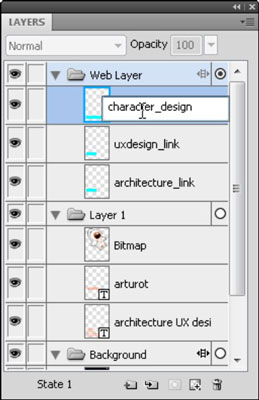
Këtu janë disa lloje lidhjesh përveç URL-ve që mund të përdorni:
Adresa e postës elektronike : Shkruani mailto: adresën tuaj të postës elektronike në kutinë e tekstit të URL-së për të krijuar një lidhje që hap një dritare mesazhi, me adresën tuaj të futur tashmë dhe gati për të shkuar!
Lidhja me një faqe tjetër në dokumentin tuaj Fireworks : Shumë njerëzve u pëlqen të krijojnë prototipe të faqeve të tyre të internetit në Fireworks dhe të demonstrojnë lidhjen nga një faqe në tjetrën. Mund të përdorni panelin e Faqeve për të shtuar një faqe në dokumentin tuaj dhe më pas të përdorni menynë rënëse Lidhja për t'u lidhur nga një faqe në tjetrën.
Për të eksportuar shumë faqe nga Fishekzjarret, zgjidhni Skedar → Eksporto dhe më pas zgjidhni Të gjitha faqet nga menyja rënëse Faqet. Ju mund të testoni lidhjet tuaja duke hapur skedarin HTML të sapokrijuar në një shfletues.
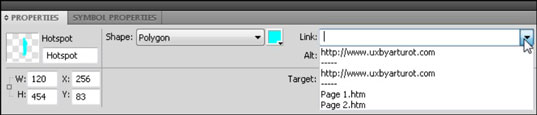
Skedarët jo-HTML në server : Mund të shkruani 2010/catalog.pdf, për shembull, për të udhëzuar shfletuesin të hapë një skedar PDF me emrin katalog që ndodhet brenda dosjes 2010.
Mësoni se si të aplikoni transparencën në grafikat SVG në Illustrator. Eksploroni se si të nxirrni SVG me sfond transparent dhe të aplikoni efekte transparence.
Pasi të keni importuar imazhet tuaja në Adobe XD, nuk keni shumë kontroll të redaktimit, por mund t'i ndryshoni madhësinë dhe t'i rrotulloni imazhet ashtu si do të bëni çdo formë tjetër. Ju gjithashtu mund të rrumbullakosni me lehtësi qoshet e një imazhi të importuar duke përdorur miniaplikacionet e qosheve. Maskimi i imazheve tuaja Duke përcaktuar një formë të mbyllur […]
Kur keni tekst në projektin tuaj Adobe XD, mund të filloni të ndryshoni vetitë e tekstit. Këto veçori përfshijnë familjen e shkronjave, madhësinë e shkronjave, peshën e shkronjave, shtrirjen, ndarjen e karaktereve (përcaktimi dhe gjurmimi), Hapësira e rreshtave (udhëheqëse), mbushja, kufiri (goditja), hija (hija me rënie) dhe turbullimi i sfondit. Pra, le të shqyrtojmë se si zbatohen ato prona. Rreth lexueshmërisë dhe fontit […]
Ashtu si në Adobe Illustrator, tabelat artistike të Photoshop ofrojnë aftësinë për të ndërtuar faqe ose ekrane të veçanta brenda një dokumenti. Kjo mund të jetë veçanërisht e dobishme nëse po ndërtoni ekrane për një aplikacion celular ose broshurë të vogël. Ju mund të mendoni për një tabelë artistike si një lloj të veçantë grupi shtresash të krijuar duke përdorur panelin Layers. Është […]
Shumë nga mjetet që gjeni në panelin e InDesign Tools përdoren për të vizatuar linja dhe forma në një faqe, kështu që ju keni disa mënyra të ndryshme për të krijuar vizatime interesante për botimet tuaja. Mund të krijoni çdo gjë, nga format bazë deri te vizatimet e ndërlikuara brenda InDesign, në vend që të përdorni një program vizatimi të tillë […]
Mbështjellja e tekstit në Adobe Illustrator CC nuk është e njëjtë me mbështjelljen e një dhurate - është më e lehtë! Një mbështjellje teksti detyron tekstin të mbështillet rreth një grafike, siç tregohet në këtë figurë. Kjo veçori mund të shtojë pak kreativitet në çdo pjesë. Grafika po e detyron tekstin të mbështillet rreth tij. Së pari, krijoni […]
Kur dizajnoni në Adobe Illustrator CC, shpesh ju nevojitet një formë që të jetë një madhësi e saktë (për shembull, 2 x 3 inç). Pasi të krijoni një formë, mënyra më e mirë për të ndryshuar madhësinë e saj në matje të sakta është të përdorni panelin Transform, të paraqitur në këtë figurë. Zgjidhni objektin dhe më pas zgjidhni Dritarja → Transformo në […]
Ju mund të përdorni InDesign për të krijuar dhe modifikuar grafikë të kodit QR. Kodet QR janë një formë barkodi që mund të ruajë informacione të tilla si fjalë, numra, URL ose forma të tjera të dhënash. Përdoruesi skanon kodin QR duke përdorur kamerën dhe softuerin e saj në një pajisje, siç është një smartphone, dhe softueri përdor […]
Mund të ketë një moment kur ju duhet një foto e re për t'u dukur e vjetër. Photoshop CS6 ju ka mbuluar. Fotografia bardh e zi është një fenomen më i ri nga sa mund të mendoni. Daguerreotipet dhe fotografitë e tjera të hershme shpesh kishin një ton kafe ose kaltërosh. Ju mund të krijoni kryeveprat tuaja me tone sepie. Fotografitë e tonifikuara mund të krijojnë […]
Duke përdorur veçorinë Live Paint në Adobe Creative Suite 5 (Adobe CS5) Illustrator, mund të krijoni imazhin që dëshironi dhe të plotësoni rajonet me ngjyra. Kova Live Paint zbulon automatikisht rajonet e përbëra nga shtigje të pavarura kryqëzuese dhe i mbush ato në përputhje me rrethanat. Bojë brenda një rajoni të caktuar mbetet e gjallë dhe rrjedh automatikisht nëse ka […]







